Making Parametric Models in Fusion360

Autodesk Fusion 360 นั้นมีการเก็บค่าตัวแปรต่างในแต่ละ Feature เป็นรูปแบบของฟังชั่นทางคณิตศาตร์ ดังนั้นการเปลี่ยนแปลง แก้ไขวัตถุ (geometry) เป็นเรื่องที่สะดวกมาก ถึงแม้ว่าคุณจะไม่เคยใช้ Autodesk Fusion 360 มาก่อน
แต่เครื่องมือในการออกแบบของ Autodesk นี้จะช่วยคุณให้การสร้างแบบจำลอง 3 มิตินั้นออกมาอย่างยอดเยี่ยม เข้าถึงข้อมูลได้อย่างรวดเร็วในเวลาเพียงไม่กี่นาที ในขณะที่คุณกำลังสร้างแบบจำลอง ในทุกๆ Dimension ของโมเดลจะถูกเก็บเป็นค่าพารามิเตอร์ ทำหน้าที่เก็บค่าตัวแปรต่างๆ สามารถกำหนดรูปแบบของตัวแปรได้หลายประเภท นอกจากนี้ยังสามารถเพิ่มพารามิเตอร์ของคุณเองเข้าไป ช่วยสร้างแบบจำลองโมเดลได้อีกด้วย


สำหรับบทความนี้ ทางเราได้สร้างตัวอย่าง 3D Model (http://a360.co/1WIwTxb) สามารถที่จะดาวน์โหลดมาดูวีธีการ (Step-by-Step) ในการใช้พารามิเตอร์ขึ้นรูปโมเดล สามารถที่จะย้อนดูประวัติการขึ้นรูปย้อนหลัง สามารถกดปุ่ม Slider ดูวิธีการขึ้นรูปย้อนหลังได้หน้าต่างของ Fusion 360 สามารถที่จะคลิกขวาเลือก “Edit Sketch” หรือ“Edit Feature” เพื่อแก้ไขโมเดลได้

ก่อนที่จะเริ่มเขียน Model ให้เราพิจารณาก่อนว่า จะใช้พารามิเตอร์ใดบ้างในการเขียนให้น้อยที่สุด ดังนั้นจึงขอกำหนด 5 ตัวแปรดังนี้
- ความยาว : กำหนดความยาวด้านในกล่อง โดยในส่วนของความยาวด้านนอกให้โปรแกรมคำนวณให้
- ความกว้าง : กำหนดความกว้างด้านในกล่อง
- ความสูง : กำหนดความสูงด้านในกล่อง
- ความหนา : กำหนดความหนาเท่ากับ Rib
- Tolerance : กำหนดให้เท่ากับ 2.5 มม.
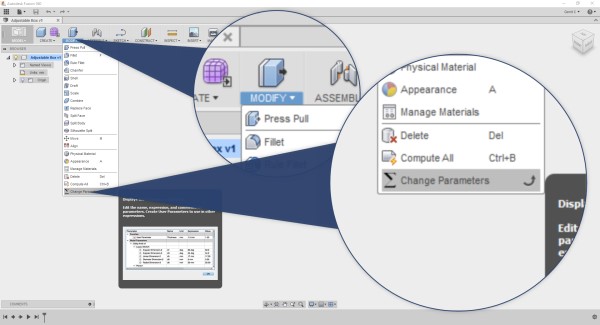
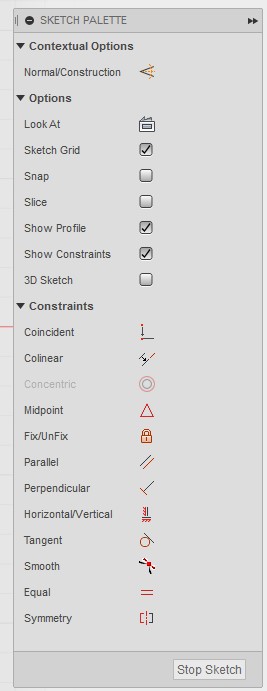
- Autodesk Fusion 360 มี Hot key ที่สามารถเข้าถึงคำสั่งได้อย่างรวดเร็ว เช่น Q = Cut/Extrude (push/pull) , D = เส้นบอกขนาด (dimension) , C = circle (วงกลม), L = line (เส้นตรง), และ P = Project (โปรเจค)
- ตรวจสอบซ้ำสำหรับ constrain
- การตั้งชื่อ พารามิเตอร์ เช่น “Thickness” กับ “thickness” ไม่เหมือนกัน ตัวพิมเล็ก พิมใหญ่ มีผลกับการประมวลผลโมเดล
- สามารถที่จะ Sketch กล่องและฝา โดยกำหนดความสัมพันธ์เชื่อมโยงกัน และสามารถ extrude ออกมาแยก Bodies กันได้
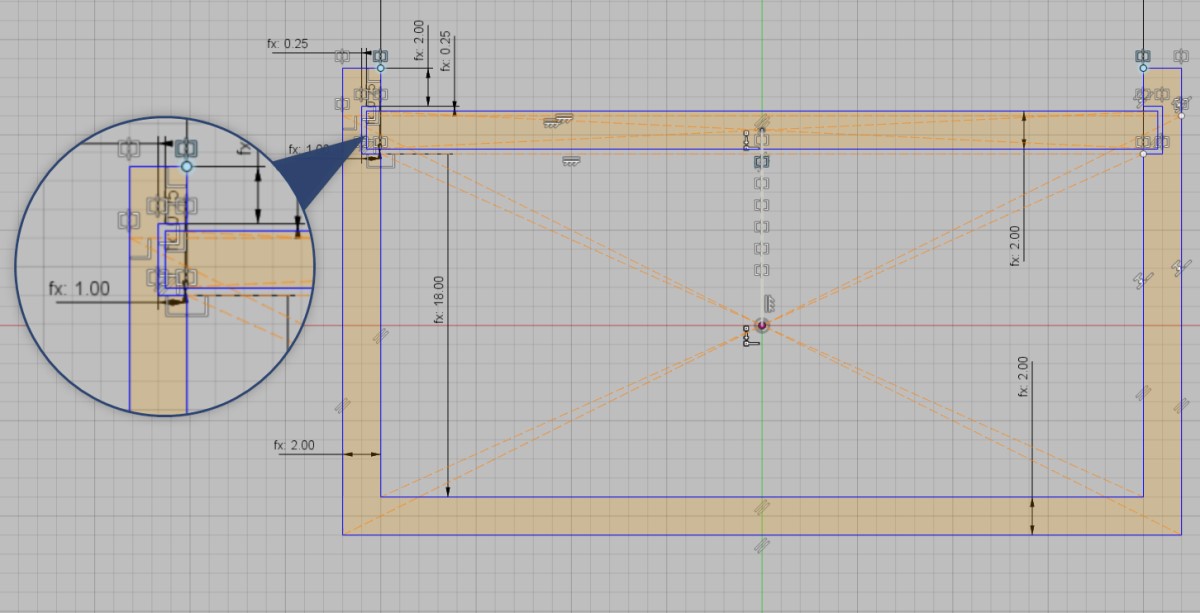
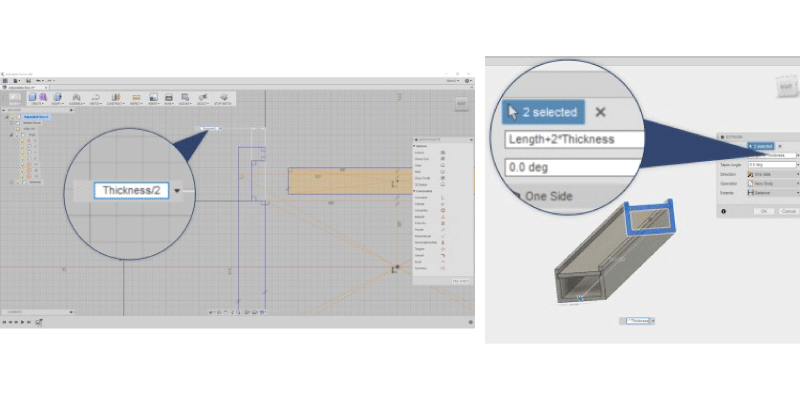
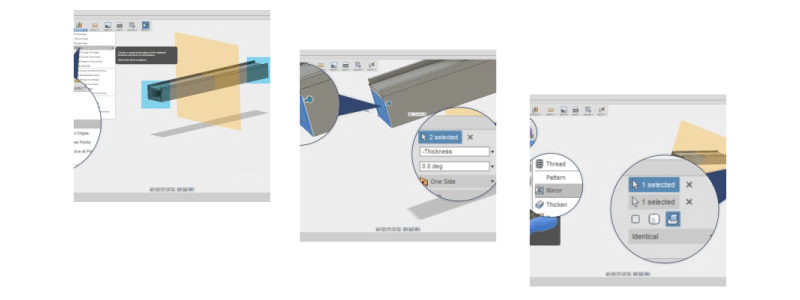
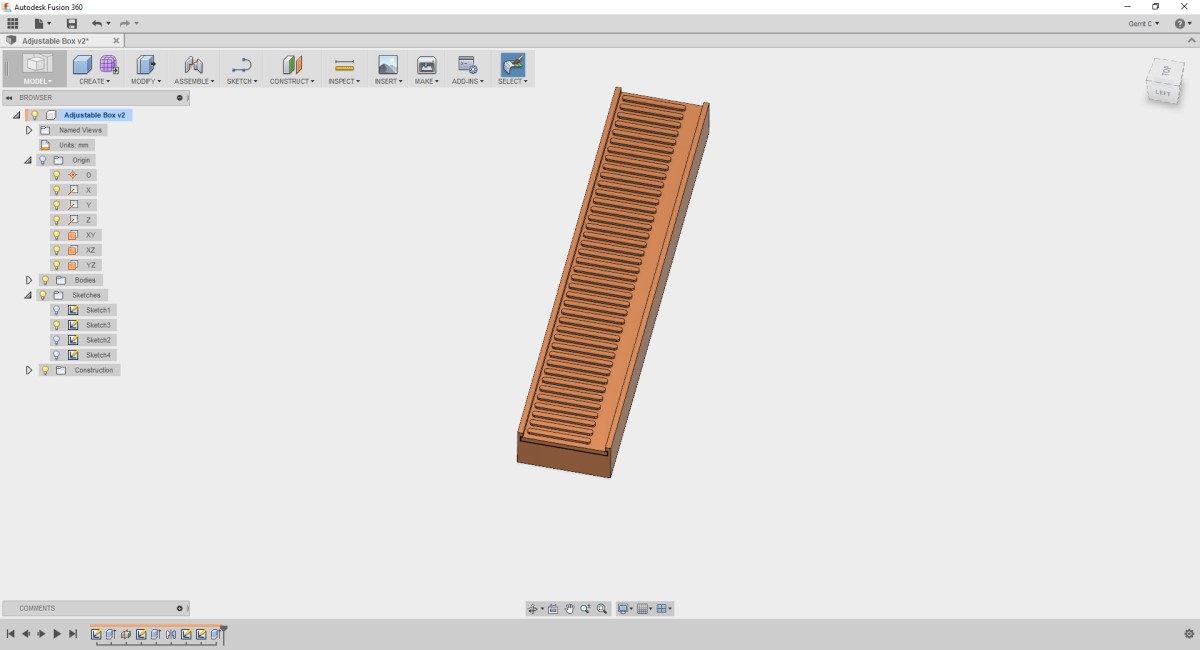
ซินเนอร์จี้ซอฟต์ ตัวแทนจำหน่ายซอฟต์แวร์อย่างเป็นทางการและถูกต้องในประเทศไทยของออโตเดสก์ สำหรับท่านที่ต้องการทราบข้อมูลเพิ่มเติมเกี่ยวกับผลิตภัณฑ์ สามารถสอบถามได้ทางเจ้าหน้าที่ซินเนอร์จี้ซอฟต์ที่







